По подразбиране Windows 10 не ви предлага опция за промяна на иконата на DVD устройство. Но това ограничение може лесно да бъде заобиколено с обикновена настройка на системния регистър. В тази статия ще видим как да променим иконата на вашето DVD устройство, показана в папката Този компютър.
С редактирането на системния регистър можете да накарате Windows 10 да показва персонализирана икона за DVD устройството, инсталирано на вашия компютър. Ето как.
- Отворете редактора на системния регистър. Ако не сте запознати с редактора на системния регистър, вижте това отличен урок .
- Отидете на следния ключ:
HKEY_LOCAL_MACHINE SOFTWARE Microsoft Windows CurrentVersion Explorer Shell Icons
Съвет: Можете достъп до желания ключ от системния регистър с едно щракване .
Забележка: Ако ключът Shell Icons не съществува, просто го създайте.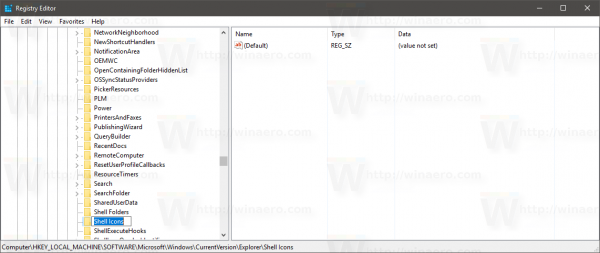
- Създайте нова стойност на низ в горния извикан ключ единадесет като щракнете с десния бутон в десния прозорец и изберете New -> Expandable String value. Задайте данните за стойността му по пътя на вашия файл с икони. Ще използвам иконата на CD устройство от Windows Vista, която поставих в c: icons:
C: икони Vista CD.ico
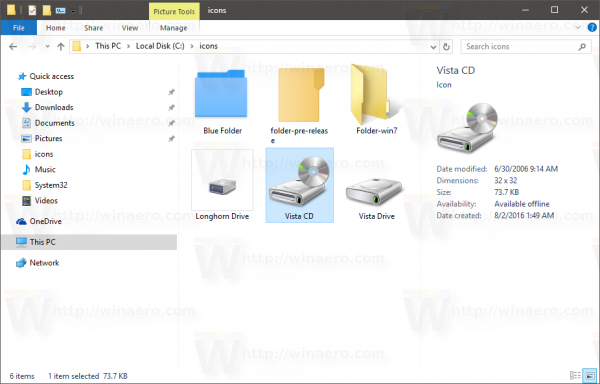
Вижте следната екранна снимка: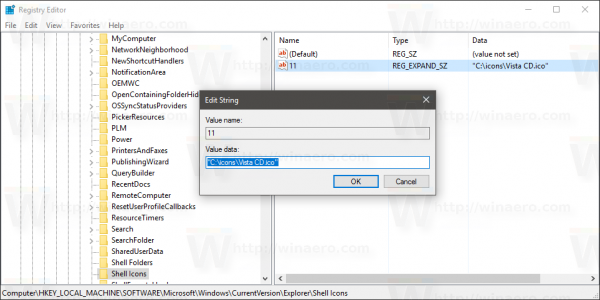
- Рестартирайте Explorer . Като алтернатива, вместо да рестартирате Explorer.exe, можете също излезте и се върнете във вашия потребителски акаунт на Windows 10.
Преди:![]() След:
След:![]()






![Как да конвертирате жива снимка в неподвижно изображение с персонализирана ключова снимка [октомври 2019]](https://www.macspots.com/img/smartphones/79/how-convert-live-photo-still-image-with-custom-key-photo.jpg)

